
Pada artikel ini, yang terutama ditujukan untuk pemula, saya akan memberi tahu Anda cara menggunakan Windows Phone Anda sebagai titik akses nirkabel untuk mengakses Internet dengan menggunakan opsi "Internet Bersama". Fitur platform seluler ini sangat berguna dalam kasus di mana Anda sangat perlu mengakses Jaringan dari laptop Anda, tetapi tidak ada satu titik akses Wi-Fi di sekitarnya.

Panduan ini untuk pemilik perangkat dengan Windows Phone 7.5, 7.8, dan 8..
Cara mengaktifkan dan mengkonfigurasi Berbagi Internet
Jadi, untuk mengubah perangkat Anda pada platform Windows Phone menjadi titik akses Wi-Fi seluler untuk berbagi Internet, hal pertama yang perlu Anda lakukan adalah mengaktifkan transfer data (jika Anda mematikannya). Untuk melakukan ini, buka "Pengaturan" dan pergi ke bagian "Transfer Data". Selanjutnya, Anda hanya perlu meletakkan sakelar di posisi "on".
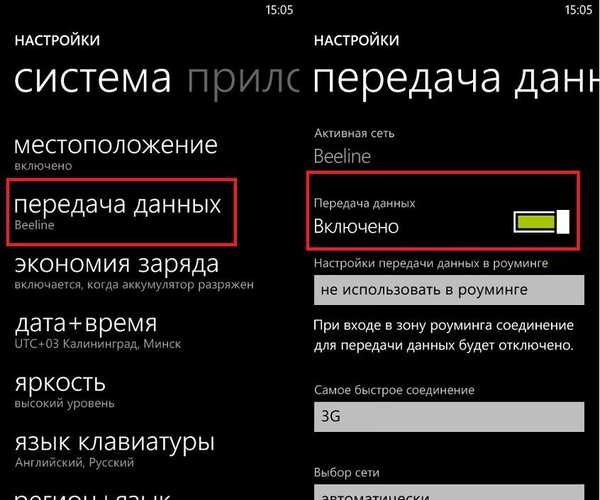
Sekarang kembali ke halaman pengaturan utama dan pergi ke bagian "Berbagi Internet".
Putar sakelar dari mati ke posisi aktif. Mengaktifkan berbagi Internet akan secara otomatis mengaktifkan Wi-Fi di perangkat Anda..
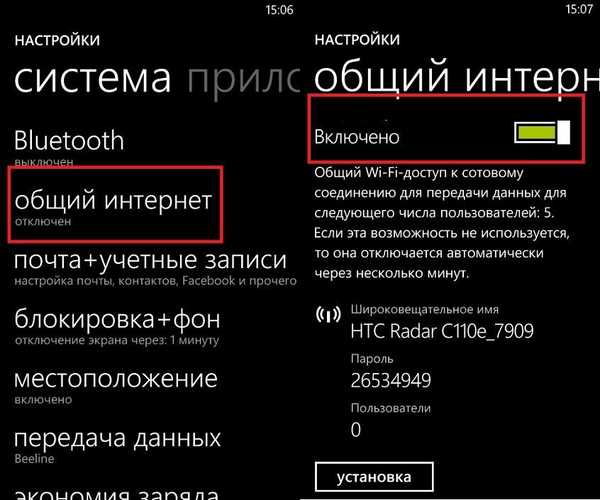
Di pengaturan berbagi, Anda dapat mengubah nama titik akses dan kata sandi yang akan digunakan untuk menghubungkannya. Untuk menyimpan perubahan, klik tanda centang. Untuk kembali tanpa menyimpan perubahan, klik X atau pada tombol "Kembali" di ponsel Anda.
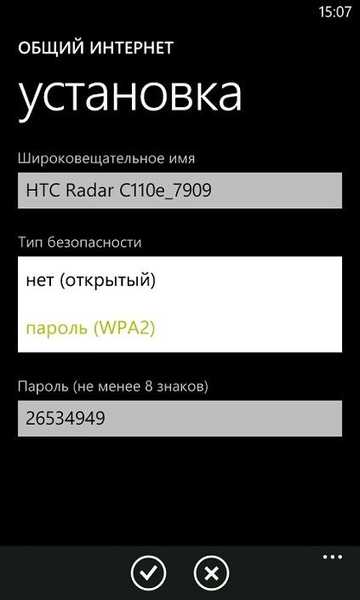
Proses mengaktifkan dan mengonfigurasi Internet umum adalah sama untuk semua versi platform seluler, tetapi Anda masih dapat melihat beberapa perbedaan. Pertama, Windows Phone 8 memungkinkan Anda untuk menghubungkan hingga 8 perangkat ke titik akses, alih-alih 5 pada WP7.5 dan 7.8. Selain itu, pada perangkat dengan Windows Phone 7.5 dan 7.8, Anda dapat memilih sendiri apakah enkripsi harus digunakan untuk koneksi Wi-Fi atau tidak. Di Windows Phone 8, ini tidak diperbolehkan dan enkripsi WPA 2 digunakan secara default (paling aman saat ini).
Cara menghubungkan laptop ke jaringan Wi-Fi
Dengan fungsi "Berbagi Internet" diaktifkan pada ponsel cerdas Windows Phone Anda, Anda dapat menggunakannya sebagai titik akses tradisional. Laptop Anda akan secara otomatis mendeteksi jaringan nirkabel ini, seperti yang lainnya. Jadi yang harus Anda lakukan adalah memilihnya dari daftar jaringan yang tersedia dan terhubung.
Pada layar "Internet Bersama" Windows Phone Anda, Anda dapat melihat berapa banyak komputer dan perangkat lain yang terhubung ke jaringan Wi-Fi yang Anda buat.
Kesimpulan
Dengan fungsi "Internet Bersama" di Windows Phone, laptop Anda (atau tablet tanpa 3G) akan selalu memiliki akses ke Web, di mana pun Anda berada. Satu-satunya kelemahan dari solusi ini adalah biaya yang akan ditagih oleh penyedia layanan Anda untuk transfer lalu lintas seluler. Selain itu, baterai pada ponsel habis sangat cepat..
Semoga harimu menyenangkan!











